سبد خرید شما خالی است.
معنی چراغهای مودم فیبر نوری (PON، LOS، LAN و WiFi)
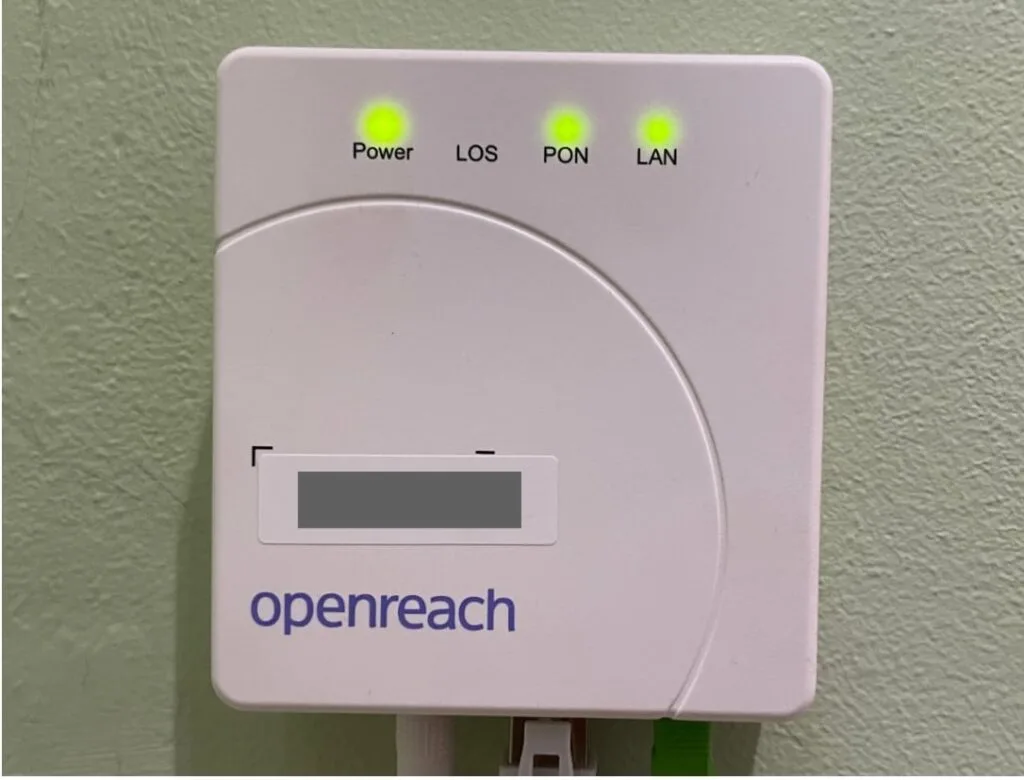
معنی چراغهای مودم فیبر نوری (PON، LOS، LAN و WiFi)
در این راهنمای جامع و بهروز، تمام چراغهای مودم فیبر نوری (PON، LOS، LAN و WiFi) را به زبان ساده توضیح میدهیم، علائم هر وضعیت را با جدول و مثال بررسی میکنیم و یک چکلیست عیبیابی سریع برای حل مشکلات رایج ارائه میدهیم.
مقدمه: چرا چراغها مهماند؟
با گسترش اینترنت فیبر نوری، نصب ONT یا مودم فیبر در خانهها و دفاتر عمومیت یافته است. این دستگاهها دارای چراغهایی هستند که هر کدام وضعیت بخشی از اتصال را گزارش میدهند. اگر بدانید هر چراغ دقیقاً چه میگوید، میتوانید در چند دقیقه مشکل را ریشهیابی و زمان خرابی را به حداقل برسانید. این مقاله با رویکرد سئوپذیر و خوانا تهیه شده تا پاسخگوی کاربران تازهکار و حرفهای باشد.
نکته: در برخی نصبها، ONT (تبدیلکنندهٔ فیبر به اترنت) جدا از روتر بیسیم نصب میشود؛ در برخی دیگر، یک دستگاه همهکاره (مودم/روتر فیبر) دارید. نام و تعداد چراغها ممکن است تفاوت جزئی داشته باشد، اما منطق آنها مشابه است.
ONT/مودم فیبر نوری چیست؟
ONT یا «ترمینال شبکهٔ نوری» نقش تبدیل سیگنال نوری شبکهٔ فیبر به سیگنال الکتریکی اترنت را بر عهده دارد. به زبان ساده، فیبر تا این دستگاه میآید و از آنجا از طریق کابل LAN به روتر یا مستقیماً به رایانه منتقل میشود. در مدلهای یکپارچه، همین دستگاه هم تبدیل نوری را انجام میدهد و هم کار روتر/وایفای را.
- ONT + روتر جدا: چراغهای فیبر (PON/LOS) روی ONT و چراغهای LAN/WiFi روی روتر دیده میشود.
- مودم/روتر یکپارچه: همهٔ چراغها روی یک دستگاه قرار دارد.
مروری بر چراغهای رایج
- POWER: وضعیت برق دستگاه
- PON: لینک نوری (Passive Optical Network)
- LOS: فقدان/افت سیگنال نوری (Loss of Signal)
- LAN: وضعیت پورتهای اترنت
- WiFi/WLAN: شبکهٔ بیسیم ۲.۴/۵ گیگاهرتز
- TEL/VOIP: (در صورت وجود) پورت تلفن
جمعبندی سریع: روشنِ ثابت PON = لینک فیبر برقرار. روشن/چشمکزن LOS (اغلب قرمز) = قطعی/ضعف سیگنال. چشمکزن LAN/WiFi = تبادل داده و کاملاً طبیعی.
چراغ PON: معنی و وضعیتها
PON مخفف Passive Optical Network است. این چراغ نشان میدهد ارتباط نوری بین دستگاه شما و مرکز مخابرات (OLT) برقرار است یا خیر. تفسیر معمول:
| وضعیت | معنی | اقدام پیشنهادی |
|---|---|---|
| روشنِ ثابت (معمولاً سبز) | لینک نوری پایدار است؛ سرویس پرویژن شده | نیازی به اقدام نیست |
| چشمکزن | در حال برقراری/احراز سرویس | ۲–۵ دقیقه صبر کنید؛ اگر ادامهدار شد، ریاستارت |
| خاموش | لینک برقرار نیست یا کابل فیبر مشکل دارد | کابل، کانکتور و مسیر فیبر را بررسی و تمیزکاری ملایم کنید |
نکتهٔ فنی: در برخی مدلها، چراغ PON و LOS مکمل هم هستند؛ اگر PON خاموش و LOS فعال باشد، تقریباً قطعاً مشکل در لایهٔ فیزیکی فیبر است.
اشتباهات رایج دربارهٔ PON
- بعضی کاربران روشنِ ثابت PON را با اینترنت فعال یکی میدانند؛ درحالیکه ممکن است اینترنت بهدلیل مشکل روتر/PPPoE/تنظیمات DHCP قطع باشد.
- چشمکزدن طولانیمدت PON پس از نصب تازه، غالباً به پرویژن نشدن سرویس یا مشکل سمت OLT اشاره دارد.
چراغ LOS: هشدار از دسترفتن سیگنال
LOS یعنی Loss of Signal؛ این چراغ عموماً قرمز یا قرمزِ چشمکزن است و بهعنوان آلارم نشان میدهد که دستگاه سیگنال نوری کافی دریافت نمیکند.
| وضعیت | معنی | اقدام پیشنهادی |
|---|---|---|
| خاموش | سیگنال نوری در محدودهٔ مطلوب | همهچیز طبیعی است |
| روشنِ ثابت/چشمکزن (اغلب قرمز) | افت/قطع سیگنال نوری | بررسی مسیر فیبر، خمهای تند، فشار و کانکتور؛ سپس تماس با ISP |
دلایل پرتکرار فعال شدن LOS
- آسیب فیزیکی فیبر در مسیر (خم ۹۰ درجه، لهشدگی، کشیدگی، ضربه)
- کانکتور آلوده/شُل یا قرارگیری نادرست در پورت اپتیک
- قطعی گسترده یا مشکل سمت مرکز مخابراتی
هشدار: نوک کانکتور فیبر بسیار حساس است. از لمس مستقیم یا تمیزکاری خشن خودداری کنید. در صورت تردید، کار را به تکنسین بسپارید.
چراغ LAN: وضعیت پورتهای اترنت
چراغ LAN مربوط به پورتهای اترنت دستگاه است و اتصال سیمی بین مودم/ONT و روتر یا کامپیوتر شما را نشان میدهد.
| وضعیت | معنی | اقدام پیشنهادی |
|---|---|---|
| خاموش | کابلی متصل نیست یا لینک برقرار نشده | کابل را محکم جا بزنید/تعویض کنید؛ پورت دیگر را امتحان کنید |
| روشنِ ثابت | لینک اترنت برقرار است | در صورت نبود اینترنت، تنظیمات IP/PPPoE را بررسی کنید |
| چشمکزن | انتقال داده در حال انجام است | کاملاً طبیعی؛ نشانهٔ ترافیک شبکه |
نکات تکمیلی LAN
- برای لینک پایدارتر از کابلهای Cat5e/Cat6 استاندارد و کوتاهتر استفاده کنید.
- در روترهای پیشرفته،
LAN Speedرا روی Auto یا ۱۰۰۰Mbps تنظیم کنید تا گلوگاه ایجاد نشود.
چراغ WiFi/WLAN: شبکهٔ بیسیم
چراغ WiFi یا WLAN نشاندهندهٔ وضعیت رادیوی بیسیم دستگاه است. در دستگاههای یکپارچهٔ فیبر، همین رادیو وایفای، دسترسی بیسیم دستگاهها را فراهم میکند.
| وضعیت | معنی | اقدام پیشنهادی |
|---|---|---|
| خاموش | رادیوی وایفای غیرفعال است | از طریق پنل مودم، WiFi را فعال کنید یا دکمهٔ فیزیکی را روشن کنید |
| روشنِ ثابت | وایفای فعال است | در صورت ضعف سیگنال، کانال/جایابی را بهینه کنید |
| چشمکزن | انتقال داده روی بیسیم | وضعیت طبیعی در زمان استفاده |
بهینهسازی WiFi
- در صورت پشتیبانی، از باند ۵ گیگاهرتز برای سرعت و تاخیر بهتر استفاده کنید.
- کانالهای شلوغ را با ابزار تحلیلی روتر یا اپلیکیشنها شناسایی و کانال خلوتتر را انتخاب کنید.
- مودم/روتر را در فضای باز و مرتفع قرار دهید؛ از مجاورت فلزات و آینههای بزرگ بپرهیزید.
عیبیابی سریع در ۷ گام
- برق دستگاه: چراغ POWER باید روشن باشد. آداپتور و پریز را بررسی کنید.
- PON: اگر خاموش/چشمکزن طولانی است، کابل و کانکتور فیبر را با دقت چک کنید و یکبار ریاستارت کنید.
- LOS: روشن/چشمکزن = مشکل سیگنال نوری. مسیر فیبر را بررسی کنید؛ در صورت تداوم با پشتیبانی تماس بگیرید.
- LAN: اگر خاموش است، کابل را تعویض و پورت دیگر را تست کنید. اگر روشن است ولی اینترنت ندارید، تنظیمات WAN/PPPoE/DHCP را بررسی کنید.
- WiFi: خاموش = فعالسازی از پنل یا دکمهٔ فیزیکی. ضعف برد = تغییر مکان، کانال یا افزودن اکسسپوینت/مش.
- ریاستارت اصولی: مودم/روتر را خاموش، ۳۰–۶۰ ثانیه صبر، سپس روشن کنید. صبر کنید چراغها پایدار شوند.
- ثبت علائم: زمان و الگوی خرابیها را یادداشت کنید؛ هنگام مکالمه با پشتیبانی روند رفع مشکل سریعتر میشود.
میانبر: اگر PON روشنِ ثابت و LOS خاموش است اما اینترنت ندارید، مشکل بسیار محتمل در لایهٔ IP/روتر است نه فیبر. تنظیمات WAN، DNS و احراز هویت را بررسی کنید.
نکات حرفهای برای پایداری بیشتر
- کابلکشی اصولی: از خم تند (کمتر از شعاع ۳ سانتیمتر) در فیبر خودداری کنید. کابل LAN را کوتاه و باکیفیت انتخاب کنید.
- بهروزرسانی Firmware: در صورت ارائهٔ نسخهٔ جدید، بهروزرسانی میتواند مشکلات پایداری/امنیتی را برطرف کند.
- تهویهٔ مناسب: گرمای بیشازحد سبب افت عملکرد رادیویی و قطعی مقطعی میشود. اطراف دستگاه فضای تنفس بگذارید.
- استفاده از UPS: نوسان برق و قطعووصلی میتواند به حافظه و پورتها آسیب بزند. UPS کوچک میتواند پایداری را بهطور چشمگیر افزایش دهد.
- تفکیک نقشها: اگر مصرف شما حرفهای است، ONT را به روتر مستقل با قابلیتهای QoS و کنترل کانال متصل کنید.
نکات امنیتی شبکه خانگی
- برای وایفای از WPA2/WPA3 و رمز عبور قوی استفاده کنید.
- SSID پیشفرض و رمز پنل مدیریتی را تغییر دهید.
- دسترسی از راه دور (Remote Management) را فقط در صورت نیاز و با محدودیت IP فعال کنید.
- دستگاههای IoT را در صورت امکان در شبکهٔ میهمان یا VLAN جدا نگه دارید.
- گزارش رخدادهای روتر را گاهی مرور کنید تا با الگوهای غیرعادی آشنا شوید.
سؤالات متداول
چراغ PON روی مودم فیبر نوری یعنی چه؟
PON وضعیت لینک نوری بین ONT/مودم شما و مرکز را نشان میدهد. روشنِ ثابت = لینک پایدار؛ چشمکزن = در حال برقراری/احراز؛ خاموش = لینک برقرار نیست.
چراغ قرمز/چشمکزن LOS نشانه چیست و چطور رفع شود؟
LOS یعنی از دسترفتن سیگنال نوری. مسیر فیبر را از نظر خم تند، فشار، لهشدگی و شلبودن کانکتور بررسی کنید. یک ریاستارت اصولی انجام دهید و اگر ادامه داشت، به پشتیبانی اطلاع دهید.
چرا چراغ LAN چشمک میزند؟
چشمکزدن LAN یعنی داده در حال تبادل است و طبیعی است. خاموشی LAN نشاندهندهٔ نبود لینک/کابل یا خرابی کابل/پورت است.
اگر چراغ WiFi خاموش باشد چه کنم؟
احتمالاً وایفای غیرفعال است. از پنل مودم فعالش کنید یا دکمهٔ فیزیکی را روشن نمایید. برای بهبود سیگنال، مکان دستگاه را اصلاح و کانال مناسب انتخاب کنید.
تفاوت ONT و مودم/روتر چیست؟
ONT سیگنال نوری را به اترنت تبدیل میکند؛ روتر ترافیک شبکه و وایفای را مدیریت میکند. گاهی هر دو در یک دستگاه ادغام شدهاند.
آیا روشن بودن PON به معنی دسترسی اینترنت است؟
نه لزوماً. PON فقط لینک نوری را نشان میدهد. ممکن است اینترنت به خاطر پیکربندی WAN، احراز هویت PPPoE یا DNS دچار اختلال باشد.
آیا تمیز کردن کانکتور فیبر امن است؟
فقط با ابزار و روش استاندارد. نوک کانکتور بسیار حساس است؛ تماس مستقیم میتواند آسیب بزند. در صورت تردید، از تکنسین کمک بگیرید.
جمعبندی
چراغهای PON، LOS، LAN و WiFi زبان بدن مودم/ONT فیبر نوری شما هستند. با دانستن معنی آنها میتوانید در چند مرحلهٔ ساده منشاء مشکل را پیدا کنید: روشنِ ثابت PON و خاموش بودن LOS یعنی لینک فیبر خوب است؛ آنگاه به سراغ تنظیمات روتر/اینترنت بروید. اگر LOS فعال شد، تقریباً مطمئن باشید ایراد در لایهٔ فیزیکی فیبر است. در نهایت، چشمکزدن LAN/WiFi طبیعی است و نشانهٔ عبور داده است. با رعایت نکات حرفهای (کابلکشی استاندارد، جایابی صحیح، تهویه مناسب، بهروزرسانی و امنیت) اینترنت پایدارتر و امنتری خواهید داشت.
اگر میخواهید نسخهٔ اختصاصی این راهنما را برای مدل خاص مودم/ONT خودتان (با تصاویر پورتها و منوها) دریافت کنید، مشخصات مدل را ارسال کنید تا بهصورت دقیق و مرحلهبهمرحله آماده کنم.
مدیر





برای نوشتن دیدگاه باید وارد بشوید.